財務人員或教師行業之類經常使用的到一些符號的工作人員輸入符號的時候比較麻煩,比如輸入個人民幣符號還要打開“特殊符號”選中插入才能完成,有沒有簡潔的可以提高效率方法呢?最好是能有個快捷鍵,呵呵,現在就告訴你如何自定義設置word2010中符號的快捷鍵的方法。
在Word文檔中,鼠標放到需要插入圓點處單擊,然后打開“插入”標簽,在符號欄中單擊“符號”按鈕,一些常用符號會在此列出,如果有您需要的,單擊選中即可。如果這里沒有需要的圓點,請點擊菜單底部的“其它符號”鏈接。
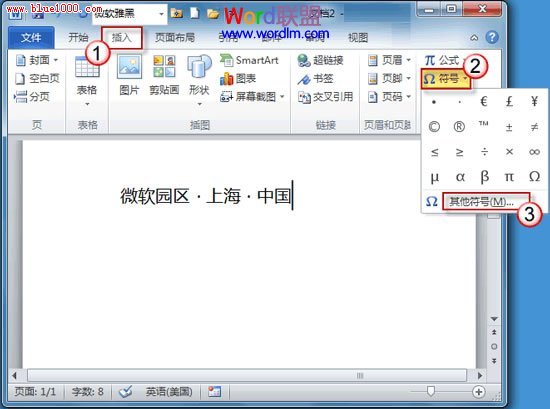
彈出符號對話窗后,在“子集”下拉菜單中選擇一個合適的符號種類。這里,我們選擇“廣義標點”來舉例。選中圓點圖標后,單擊“插入”按鈕。(先不要關閉符號對話窗)
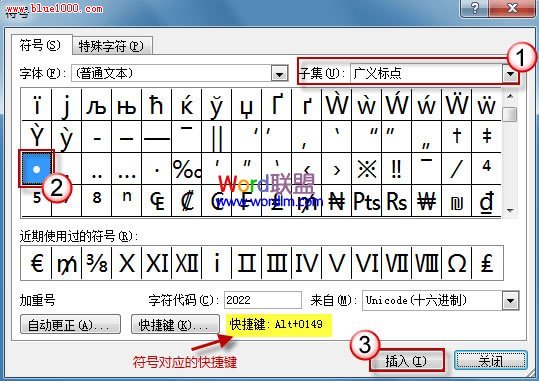
PS:
對話窗通常有兩種,模態和非模態對話窗。模態對話窗是指那些必須要先關閉才能進行其他活動的窗口,而非模態窗口會允許您在對話窗仍然打開的狀態下繼續進行其它操作。
這里的“符號”窗口為非模態對話窗。也就是說,您可以在編輯文檔的時候打開它放在旁邊,需要時即拽過來用一下。很方便!
另外,注意到沒有,當選中某個符號時,“符號”窗口下方會給出一個快捷鍵提示。例如,當選中圓點時,快捷鍵顯示為Alt+0149。下次您可以直接使用這組快捷鍵來輸入圓點。
不過,四位數字的快捷鍵不容易記住吧?是呀,小易也記不住的,所以小易要找個省力的辦法:為常用符號自定義快捷鍵!
先選中目標符號,然后單擊“快捷鍵”按鈕。
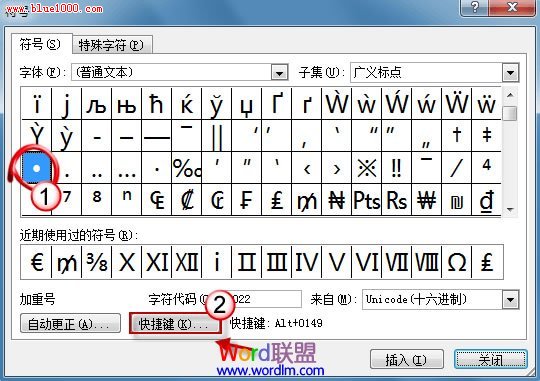
現在會彈出一個“自定義鍵盤”窗口。“命令”欄中顯示的既是我們剛才選定的目標符號,將鼠標放到“請按新快捷鍵”欄中單擊一下。現在您就可以自由發揮啦。 (小易測試了一下,貌似單獨一個鍵盤按鈕不行,需要使用組合鍵。Ctrl組合或是Alt組合都可以。
這里我們以“Alt+1”為例。在鍵盤上按下“Alt+1”后,窗口底部的“指定”按鈕會變為可用狀態。如下圖所示:
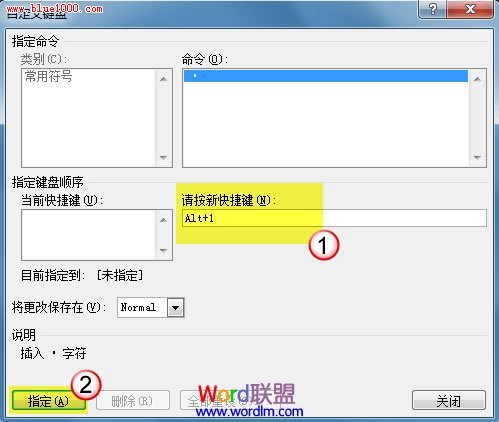
單擊“指定”按鈕,現在我們剛剛自定義的快捷鍵就會出現在“當前快捷鍵”一欄下。設定已經完成了,最后單擊“關閉”退出設置窗口。
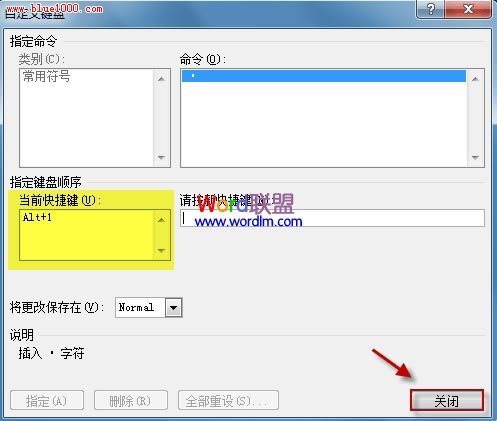
上文各圖是在Word2010中截的,Word2007、2003中可能稍有變化,大體步驟應該是差不多的。
提示:上述方法不僅適用于Word,而且還可以唉Excel和PPT中使用,大家可以多多發揮使用哦!






